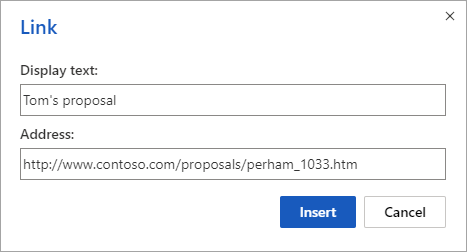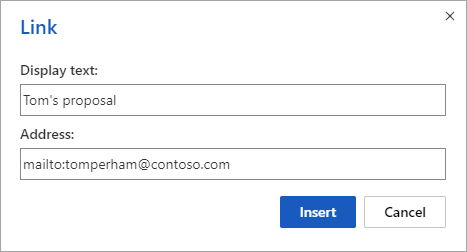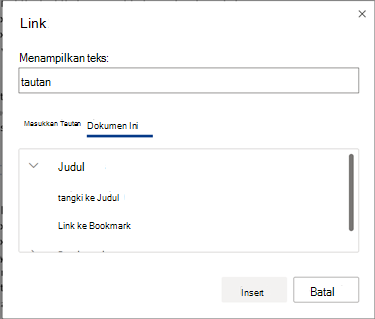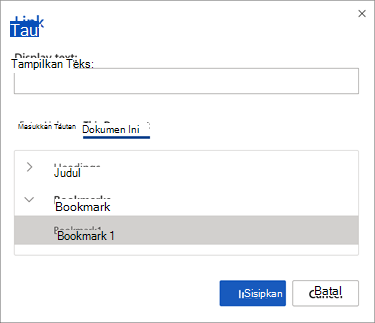Hyperlink dalam dokumen Anda berfungsi dengan cara yang sama baik di desktop Word atau Word di web. Anda bisa membuat tautan untuk masuk ke alamat web atau tempat di dalam dokumen -- atau bahkan untuk mengirim email. Di sini kami menjelaskan cara membuat tautan untuk setiap tujuan ini.
Menautkan ke situs eksternal
Untuk membuat link ke situs web eksternal, masuk ke Sisipkan >Link
Dalam kotak Teks tampilan , ketikkan teks yang akan dilihat dan diklik pembaca. Untuk menautkan ke alamat web, ketik atau tempelkan alamat ke dalam kotak Masukkan Link .
Tips: Jika Anda tidak memerlukan teks tampilan yang lebih mudah dibaca daripada alamat web, cukup ketik alamat web. Saat Anda menekan spacebar atau tombol Enter, Word di web secara otomatis membuat alamat menjadi hyperlink.
Menautkan ke alamat email
Untuk menautkan ke alamat email, ketik mailto: diikuti dengan alamat email penerima, dalam kotak Masukkan Link .
Ketika pembaca mengklik tautan, program email mereka akan memulai pesan, menggunakan alamat di tautan Anda.
Tips: Untuk mengedit link yang sudah ada di dokumen Anda, klik di mana saja dalam tautan, lalu pilih Sisipkantautan >. Jika Anda menggunakan mouse, klik kanan tautan lalu klik Edit Link. Di perangkat sentuh, Anda dapat mengetuk dan menahan tautan untuk mengakses perintah konteks.
Menautkan ke judul di dalam dokumen Anda
Berikut cara membuat link ke judul dalam dokumen Anda.
-
Pilih teks yang ingin Anda ubah menjadi hyperlink.
-
Pada tab Sisipkan , dalam grup Link , pilih Tautan > Sisipkan Link. Tindakan ini akan membuka dialog Tautan .
-
Di sisi kanan dialog, pilih Judul dan Bookmark. Word akan menampilkan daftar judul yang sudah ada dalam dokumen Anda.
-
Pilih judul yang ingin Anda tautkan, lalu pilih Sisipkan.
-
Secara opsional, pilih tautan yang baru dibuat untuk mengujinya. Ini akan membawa Anda ke lokasi judul terkait dalam dokumen Anda.
Menautkan ke bookmark di dalam dokumen Anda
Berikut cara membuat link ke bookmark di dalam dokumen Anda.
-
Pilih teks yang ingin Anda ubah menjadi hyperlink.
-
Pada tab Sisipkan , dalam grup Link , pilih Tautan > Sisipkan Link. Tindakan ini akan membuka dialog Tautan .
-
Di sisi kanan dialog, pilih Judul dan Bookmark. Word akan menampilkan daftar bookmark yang sudah ada dalam dokumen Anda.
-
Pilih bookmark yang ingin Anda tautkan, lalu pilih Sisipkan.
-
Secara opsional, klik tautan yang baru dibuat untuk mengujinya. Tindakan ini akan membawa Anda ke lokasi ber bookmark terkait dalam dokumen Anda.